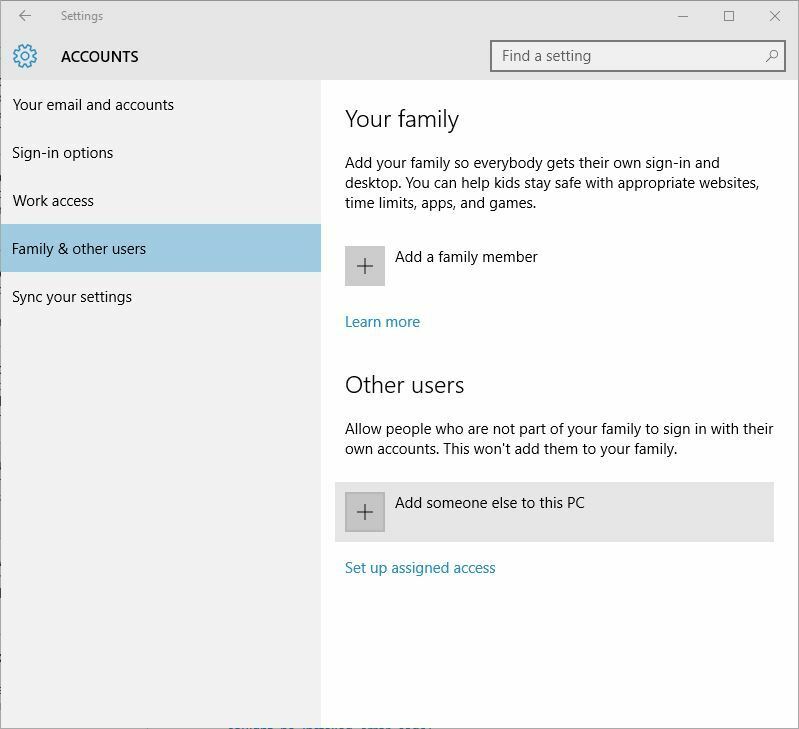- Este error se debe a un par de MSI instaladores que se ejecutan al mismo tiempo o una clave en curso de una anterior instalación.
- En primer lugar, puede intentar cerrar el antecedentesinstaladorproceso con Administrador de tareas. Entonces botón derecho del ratón la barra de tareas y seleccione Administrador de tareas a abierto su ventana. Aprenda qué hacer a continuación con nuestra guía.
- Windows Installer puede tener errores a veces, pero no se preocupe porque lo tenemos cubierto. Solo dirígete a nuestro Sección de errores de Windows Installer.
- La Centro de errores de Windows 10 es el lugar para comenzar si está buscando una solución a su error de Windows 10.

- Descargar la herramienta de reparación de PC Restoro que viene con tecnologías patentadas (patente disponible aquí).
- Hacer clic Iniciar escaneo para encontrar problemas de Windows que podrían estar causando problemas en la PC.
- Hacer clic Repara todo para solucionar problemas que afectan la seguridad y el rendimiento de su computadora
- Restoro ha sido descargado por 0 lectores este mes.
Cuando la instalación de un software se ha bloqueado, es posible que reciba el siguiente mensaje de error al instalar un programa: Error 1500. Otra instalación esta en proceso. Debes completar esa instalación antes de continuar con esta..
Esto se debe a un par de MSI instaladores que se ejecutan al mismo tiempo o una clave en progreso que queda de una instalación anterior. Estas son algunas formas en las que puede corregir el error 1500 en Windows 10.
¿Cómo puedo reparar el error 1500 de Windows 10?
- Cerrar procesos de software en segundo plano
- Eliminar la referencia de instalación con el Editor del registro
- Detener y reiniciar el instalador de Windows
- Ejecute la herramienta Comprobador de archivos de sistema en Windows
- Ejecute los solucionadores de problemas de la aplicación Windows Update y Windows Store
- Restablecer manualmente los componentes de actualizaciones de Windows
1. Cerrar procesos de software en segundo plano
- En primer lugar, puede intentar cerrar el proceso de instalación en segundo plano con el Administrador de tareas. Así que haz clic derecho en la barra de tareas y selecciona Administrador de tareas para abrir su ventana de abajo.

- Haga clic en la pestaña Proceso en la parte superior de la ventana del Administrador de tareas si aún no está seleccionada.
- A continuación, busque msiexec.exe, installer.exe, y setup.exe enumerados en Procesos en segundo plano.
- Seleccione esos procesos y haga clic en su Tarea final botones.
- Además, es posible que también pueda encontrar y cerrar esos procesos desde la pestaña Detalles del Administrador de tareas.
- Luego, vuelva a abrir la configuración del software para agregar el programa a Windows.
2. Eliminar la referencia de instalación con el Editor del registro
¿Funcionó la primera solución? De lo contrario, puede intentar una solución que eliminará una referencia de registro de estado de instalación activa. Así es como puede corregir el error 1500 con el Editor del registro.
- Primero, presione la tecla Win + tecla de acceso rápido R para abrir Ejecutar; y luego puede ingresar Regedit para abrir el Editor de registro ventana de abajo.

- A continuación, vaya a la siguiente subclave del registro: HKEY_Local_MachineSoftwareMicrosoftWindowsInstallerInProgress.
- Seleccione la subclave InProgress y haga doble clic en su cadena (predeterminada). Borre el contenido de ese valor y presione OK.
- Ahora puedes cerrar el Editor de registro y vuelva a abrir el instalador del software.
3. Detener y reiniciar el instalador de Windows
- Detener y reiniciar el instalador de ventanas, un componente esencial para agregar varios programas a Windows también podría funcionar. Para hacer eso, primero, ingrese servicios en el cuadro de búsqueda de Cortana y seleccione Servicios.
- Ahora desplácese hasta Windows Installer y haga doble clic en él para abrir la ventana a continuación.

- Haga clic en el menú desplegable Tipo de inicio y seleccione Discapacitado de ese menú. Alternativamente, puede presionar el Detener botón.
- A continuación, presione el Solicitar y OK botones para confirmar la nueva configuración.
- Ahora debería reiniciar Windows 10.
- Después de reiniciar Windows, vuelva a abrir las ventanas Servicios y Propiedades del instalador de Windows.
- presione el Comienzo en la ventana Propiedades de Windows Installer. O puede seleccionar Manuel en el menú desplegable Tipo de inicio.
- presione el Solicitar > OK botones para cerrar la ventana Propiedades de Windows Installer.
4. Ejecute la herramienta Comprobador de archivos de sistema en Windows
La herramienta Comprobador de archivos de sistema, de lo contrario sfc / scannow, también podría corregir archivos relacionados con el error 1500. Para ejecutar una verificación de archivos del sistema, presione la tecla Win + X atajo de teclado y seleccione Símbolo del sistema (administrador) del menú. Ingresar sfc / scannow en la ventana del símbolo del sistema y presione Retorno.

Ejecute un análisis del sistema para descubrir posibles errores

Descarga Restoro
Herramienta de reparación de PC

Hacer clic Iniciar escaneo para encontrar problemas de Windows.

Hacer clic Repara todo para solucionar problemas con tecnologías patentadas.
Ejecute un escaneo de PC con la herramienta de reparación Restoro para encontrar errores que causen problemas de seguridad y ralentizaciones. Una vez que se completa el escaneo, el proceso de reparación reemplazará los archivos dañados con archivos y componentes nuevos de Windows.
Eso iniciará un análisis del Comprobador de archivos del sistema en el símbolo del sistema, lo que puede llevar un tiempo.
5. Ejecute los solucionadores de problemas de la aplicación Windows Update y Windows Store
Si este error ocurre cuando intenta instalar aplicaciones desde Microsoft Store, intente ejecutar el solucionador de problemas integrado de Windows 10. Vaya a Inicio> escriba configuración> haga doble clic en el primer resultado.
Ahora, navegue hasta Actualización y seguridad y seleccione Solucionar problemas. Desplácese hacia abajo hasta Aplicaciones de la Tienda Windows y ejecute el solucionador de problemas.

Siga las instrucciones en pantalla para solucionar este problema. Vuelva a Solucionar problemas y esta vez ejecute el actualizacion de Windows Solucionador de problemas y luego reinicie su computadora.

6. Restablecer manualmente los componentes de actualizaciones de Windows
Si el problema persiste, intente restablecer los componentes de Windows Update. Esta solución solucionará los archivos de actualización de Windows dañados o faltantes. Estos son los pasos a seguir:
- Inicie el símbolo del sistema como administrador
- Escriba los siguientes comandos y presione Enter después de cada uno para detener todos los componentes de Windows Update:
- net stop wuauserv
- net stop cryptSvc
- bits de parada netos
- net stop msiserver
- Ahora, cambie el nombre de la carpeta SoftwareDistribution ingresando los siguientes comandos:
- ren C: WindowsSoftwareDistribution SoftwareDistribution.old
- ren C: WindowsSystem32catroot2 Catroot2.old
- Reinicie los componentes de actualización que detuvo anteriormente en el paso 2. Para hacer esto, ingrese los siguientes comandos:
- net start wuauserv
- net start cryptSvc
- bits de inicio neto
- net start msiserver
- Cierre el símbolo del sistema, reinicie su computadora y verifique si el error persiste.
Estas son algunas de las mejores soluciones para el error 1500. Probablemente lo arreglarán, pero también puede intentar un inicio limpio y volver a registrar el MSI a través de Símbolo del sistema.
- ¿Cómo fuerzo la detención de la instalación?
Busque cualquier proceso msiexec.exe en Administrador de tareasy terminarlo. Después de eso, puede intentar ejecutar otra instalación.
- ¿Por qué sigue apareciendo Windows Installer?
Si aparece Windows Installer, esto puede deberse a problemas de configuración de Windows, a que Windows Update le pide que instale actualizaciones o, desafortunadamente, a virus o malware.
 ¿Sigues teniendo problemas?Arréglelos con esta herramienta:
¿Sigues teniendo problemas?Arréglelos con esta herramienta:
- Descargue esta herramienta de reparación de PC Excelente en TrustPilot.com (la descarga comienza en esta página).
- Hacer clic Iniciar escaneo para encontrar problemas de Windows que podrían estar causando problemas en la PC.
- Hacer clic Repara todo para solucionar problemas con tecnologías patentadas (Descuento exclusivo para nuestros lectores).
Restoro ha sido descargado por 0 lectores este mes.
Preguntas frecuentes
Solo necesita ver si hay algún proceso MSIExec.exe en ejecución. Eso significa que hay una instalación en curso. Si la instalación de Windows falló, aquí está nuestra guía sobre cómo solucionar el problema.
Busque cualquier proceso msiexec.exe en Administrador de tareasy terminarlo. Después de eso, puede intentar ejecutar otra instalación.
Si aparece Windows Installer, esto puede deberse a problemas de configuración de Windows, a que Windows Update le pide que instale actualizaciones o, desafortunadamente, a virus o malware.